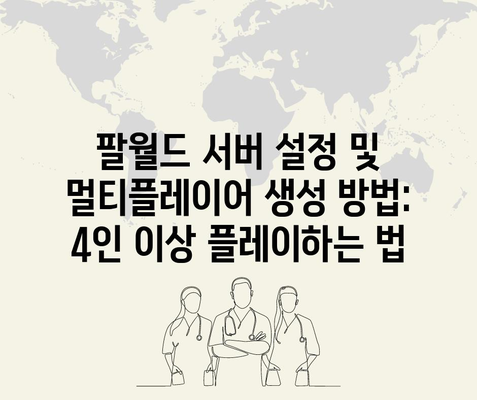팔월드 서버 설정 및 생성 방법 4인이상 멀티플레이 하는법
안녕하세요! 오늘은 팔월드에서 친구들과 함께 즐길 수 있는 멀티 서버 설정 방법을 자세히 알려드리려고 합니다. 혼자서 게임하는 것이 지루할 때, 함께 멀티플레이를 통해 더 큰 즐거움을 찾는 방법에 대해 알아보겠습니다. 이 글에서는 4인 이상의 다수의 친구들과 함께하는 서버 생성 방법과 이를 위한 다양한 설정을 소개합니다.
팔월드 멀티플레이 서버 생성: 기본 단계
팔월드에서 멀티플레이 서버를 설정하는 것은 여러 재미있는 활동을 친구들과 함께 즐길 수 있는 좋은 방법입니다. 아래는 4인 이하 서버를 생성하기 위한 단계입니다.
첫 번째 단계: 게임 실행하기
먼저, 스팀을 열고 팔월드를 실행합니다. 게임 시작 메뉴에서 신규 월드 생성하기 버튼을 클릭하게 되면 새로운 서버를 생성할 수 있는 화면으로 이동합니다. 이 과정에서 플레이어는 기존 설정이나 환경을 잊지 않으면서도 즐거운 경험을 할 수 있습니다.
| 단계 | 설명 |
|---|---|
| 1 | 스팀 열기 및 팔월드 실행 |
| 2 | 신규 월드 생성하기 클릭 |
두 번째 단계: 서버 이름 정하기
서버 이름을 지을 때, 여러분의 개성을 드러낼 수 있는 멋진 이름을 선택하는 것이 중요합니다. 이름은 친구들이 쉽게 인식할 수 있도록 만드는 것이 좋습니다. 예를 들어, 우리의 모험과 같은 이름은 공동체 의식을 느끼게 해줄 수 있습니다.
세 번째 단계: 멀티플레이 설정
멀티플레이 옵션을 ON으로 설정합니다. 난이도는 캐주얼, 보통, 어려움 중에서 선호하는 값을 선택할 수 있습니다. 사용자 지정 기능을 통해 더욱 세부적인 설정이 가능하니, 게임에 익숙한 플레이어는 이러한 옵션을 활용하여 도전적이고 흥미로운 게임 환경을 조성해 보세요.
네 번째 단계: 초대 코드 생성
게임 화면에서 ESC키를 눌러 메뉴를 열고 초대코드를 찾아보세요. 눈 모양 아이콘을 눌러 코드를 확인하고 복사할 수 있습니다. 이 초대 코드를 통해 친구들이 서버에 쉽게 참여할 수 있습니다.
다섯 번째 단계: 친구 초대하기
초대 코드를 받은 친구들은 게임 첫 화면에서 멀티플레이 참가하기(초대 코드) 옵션을 클릭하고, 서버 코드를 입력하여 게임에 참여할 수 있습니다. 이렇게 간단하게 4인용 서버가 생성되며, 다양한 모험을 함께 즐길 수 있습니다.
이 과정이 끝나면, 친구들과 함께 게임에 들어가 협력하거나 경쟁하며 새로운 즐거움을 찾을 수 있게 됩니다.
💡 녹스 앱플레이어로 성능을 극대화하는 방법을 알아보세요! 💡
4인 이상의 멀티 서버 만들기
4인 이상의 플레이어가 즐길 수 있는 서버를 만드는 절차는 조금 더 복잡하지만, 이루어질 수 있습니다. 다음은 팔월드의 전용 서버인 데디케이티드 서버를 설정하는 방법입니다.
첫 번째 단계: 드라이버 설치
먼저 스팀 콘솔 화면에서 전체 카테고리를 선택하고 도구를 찾아 Palworld Dedicated Server라는 항목을 클릭합니다. 이는 전용 서버를 설정하는데 필수적인 단계입니다.
두 번째 단계: 서버 파일 위치 찾기
Palworld Dedicated Server를 마우스 오른쪽 버튼으로 클릭하고, 관리 > 로컬 파일 보기를 선택합니다. 해당 폴더 내에서 DefaultPalWorldSettings.ini 파일을 찾고, 그것을 편집 창에서 열어 설정을 시작합니다. 이 파일에서 다양한 설정을 조정할 수 있습니다.
세 번째 단계: 설정 적용
파일에 있는 내용을 모두 복사한 후, Pal 디렉토리로 이동하여 Saved > Config > WindowsServer 경로로 들어갑니다. PalWorldSettings.ini 파일을 수정하여 앞서 복사한 내용을 붙여넣고 저장합니다. 이 단계는 서버의 기본 설정을 가져오는 데 매우 중요합니다.
| 설정 | 설명 |
|---|---|
| 서버 이름 | 각 플레이어들이 이해하기 쉬운 명칭으로 설정 |
| IP 주소 | 다른 친구들이 접속할 수 있도록 알려줘야 함 |
네 번째 단계: 서버 시작하기
이제 PalServer.exe 파일을 실행하게 되면, 검은색 cmd 창에서 서버가 정상적으로 작동한다는 메시지를 확인합니다. 이 단계에서 IP 주소는 필요하며, 친구들에게 쉽게 전달할 수 있어야 합니다.
다섯 번째 단계: 친구 초대하기
스팀으로 돌아가서 Palworld Dedicated Server를 실행한 후, Palworld Dedicated Server 플레이 옵션을 선택합니다. 이제 친구들이 해당 서버에 연결할 수 있도록 제공한 IP 주소와 포트를 모두 입력하면 됩니다.
여섯 번째 단계: 포트포워딩 설정
추가적으로 친구가 외부에서 접속하려는 경우, 서버를 만든 사람의 IP 주소와 :8211을 함께 입력해야 합니다. 이 설정이 잘 이루어지지 않으면, 포트포워드 설정이 필요할 수 있습니다.
이 모든 과정을 통해 여러분은 4인 이상의 친구들과 함께 팔월드에서 훌륭한 경험을 만들 수 있습니다. 어렵게 느껴질 수 있겠지만, 한 번 설정을 완료하면 많은 재미를 느낄 수 있을 것입니다.
💡 레벨업을 위한 최적의 설정을 알아보세요! 💡
결론
이 글을 통해 팔월드에서의 멀티플레이라는 새로운 경험을 즐길 수 있는 방법을 소개했습니다. 서버를 설정하고 친구들과 함께 플레이하는 과정은 재미있는 도전이 될 수 있습니다. 만약 어려움이 생기면 댓글로 질문해 주시면 최선을 다해 도움을 드리겠습니다.
서버 설정과 연결이 완료되었다면, 이제 진정한 모험이 시작됩니다! 팔월드에서 친구들과 잊지 못할 시간들을 보내세요.
💡 LD플레이어 V4의 최적화를 통해 게임 성능을 극대화하는 방법을 알아보세요. 💡
자주 묻는 질문과 답변
💡 LD플레이어 V4 설정으로 게임 성능을 극대화하는 비법을 알아보세요. 💡
Q1: 팔월드 서버 설정 중 문제 발생 시 어떻게 해야 하나요?
답변1: 문제가 발생하면 재부팅을 하거나, 설정을 다시 점검한 후 서버를 재시작하면 대부분의 문제는 해결됩니다.
Q2: 외부 친구가 접속할 수 없는 이유는 무엇인가요?
답변2: 주로 IP 주소 또는 포트 포워딩 설정이 정확하게 이루어지지 않았기 때문입니다. 공개 IP 주소와 포트를 정확히 입력했는지 확인해보세요.
Q3: 서버 설정 과정에서 무엇을 가장 중요하게 생각해야 하나요?
답변3: 서버의 기본 설정 및 친구와의 원활한 소통이 가장 중요합니다. 명확한 IP 주소 및 포트 정보를 제공하고, 실시간 지원이 가능하도록 대기하는 것이 좋습니다.
Q4: 멀티플레이 중에 데이터가 손실되거나 불안정해지지 않도록 하는 방법은?
답변4: 주기적으로 게임 데이터를 백업하고, 서버 연결이 불안정할 경우 이탈하지 않도록 친구들에게 사전에 공지하는 것이 중요합니다.
팔월드 서버 설정 및 멀티플레이어 생성 방법: 4인 이상 플레이하는 법
팔월드 서버 설정 및 멀티플레이어 생성 방법: 4인 이상 플레이하는 법
팔월드 서버 설정 및 멀티플레이어 생성 방법: 4인 이상 플레이하는 법